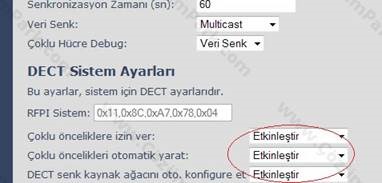KAREL IP DECT Sistem Kurulumu ve Güncellemesi
IP DECT Nedir?
IP Dect, kablosuz bir haberleşme sistemidir. Baz istasyonları ve baz istasyonlarının kayıt olduğu santral/sunucu arasında SIP protokol kullanılırken, baz istasyonları ve el üniteleri arasında DECT hava arayüzü kullanılır.
IP DECT Sistemler Nerede Kullanılır?
IP Dect sistemler, IP santral veya Tümleşik İletişim Sistemlerinde kablosuz çözüme ihtiyaç olduğu tüm durumlarda kullanılabilir. Özellikle; fabrika, depo, hastane, otel, AVM gibi sürekli hareket halinde olan çalışanların olduğu kuruluşlarda IP DECT sistemi müşterilere büyük avantaj sağlamaktadır. Ancak herhangi bir ofis çalışanı için bile, telefonunu alıp toplantıya gitmek, masasına bağımlı kalmadan tüm çağrılarına cevap verebilmek talep edilen bir kolaylıktır.
IP DECT sistemi kurulurken, dikkat edilmesi gereken iki önemli unsur vardır. Handover ve Roaming.
Handover, geniş kapsama alanı gerektiren yerlerde olmazsa olmaz bir özelliktir. Baz istasyonlarının birbirlerini algılayacak şekilde yerleştirilmesi ve istasyonlar arasında geçiş yaparken kesintisiz bir görüşme imkanı sağlamasıdır.
Roaming ise, çok lokasyonlu kurumlarda istenen bir özelliktir. Bir telefonun, kendi dahil olduğu baz istasyonu sisteminden çıkıp, uzaktaki bir lokasyonda çalışan başka bir baz istasyonu sisteminin kapsama alanına girdiğinde, oraya kayıt olan bir telefon gibi görüşme yapabilmesini sağlar.
IP DECT sisteminin, diğer kablosuz çözümlere göre bazı avantajları vardır:
WiFi sistemler, halen çok yaygın kullanılmamakta ve etkin bir ses kalitesi ve kesintisiz bir kapsama alanı sunamamaktadır.
Bir diğer alternatif olan GSM ise her ay belli paket fiyatları üzerinden ücretlendirilmektedir. Fazla sayıda çalışanı olan kuruluşlar bu nedenle cep telefonu kullanımını tercih etmemektedir.
IP-DECT sistemi mevcut ağ yapısına kolaylıkla entegre olabilmekte ve ek bir donanıma ihtiyaç duyulmamaktadır. Şirketin büyüklüğü ve gelecekteki ihtiyaçlara göre sadece baz istasyonu ve el ünitesi eklentileri ile modüler olarak genişleyebilmektedir.
IP DECT sistemlerde baz istasyonu ile santral arasındaki haberleşme IP üzerinden olduğu için, baz istasyonları Ethernet altyapısının ulaştığı herhangi bir noktaya yerleştirilebilmektedir.
Ayrıca merkez veya ofislerinizdeki baz istasyonlara herhangi bir internet tarayıcı üzerinden erişilebilmekte bu sayede noktadan bağımsız sistem yönetimi gerçekleştirilebilmekte, yönetim maliyetleri ve is gücünden tasarruf sağlanabilmektedir.
IP DECT sistemler, santralle SIP üzerinden haberleştiklerinden santralin analog yada IP abonelerinin tüm özelliklerini de desteklemektedirler.
Firmaların operasyonlarını aksatmadan sürdürmeleri, saha elemanları ile iletişimlerini koruyarak müşteri taleplerini anında cevaplamalarını, mobil haberleşme gereksiniminin herhangi bir görüşme bedeli oluşmadan karşılanmasını sağlamaktadır.
Bu yüzden IP DECT sistemi, küçük orta ya da büyük ölçekli tüm firmalara önerilebilen, modüler, esnek, ekonomik bir kablosuz haberleşme çözümüdür.
Baz İstasyonu ile Çok Hücreli Sistem Kurulumu
Bir Baz İstasyonu sistemi kurulacaksa, öncelikle kaç adet bazın kurulacağı belirlenmelidir. Bunun için kurulum yapılacak yerde dikkatli bir ölçüm yapılmalıdır. Ortamda bir baz istasyonu çalıştırarak el terminali menüsünde *47* tuşlanarak survey mod açılır ve maksimum -80dbm sınırını geçmeyecek şekilde bazlar konumlandırılmaya başlanır.
Bu şekilde birden fazla baz istasyonun kurulması gereken sistemlerde Çoklu Hücre dediğimiz zincir kurulumunun yapılması gerekmektedir.
Çoklu Hücre kurulumları öncesinde herhangi bir baz istasyonu master baz istasyonu olarak belirlenir. Çoklu Hücre ayarlarına yapmadan önce;
1- Tüm baz istasyonlarında aynı Yazılım Sürümü ( Firmware ) yüklü olmalıdır.
2- Ana baz istasyonunda Time Server IP adresi tanımlanmalıdır.
3- Ana Baz istasyonunda SIP Sunucu tanımları yapılmalıdır.
4- Tüm Baz istasyonlarında Çoklu Hücre Ayarları etkinleştirilir.
Çoklu Hücre ayarları:
Kurulacak tüm bazlarda Çoklu Hücre Sistemi’nin Etkinleştirilmiş olması gerekmektedir. Aynı zincire dahil olabilmeleri için hepsine aynı zincir numarası verilmelidir. Önce bir master baz yeniden başlatılır. Master baz tamamen çalışır konuma geldiğinde diğer bazlar da yeniden başlatılır. Tüm bazların master baz istasyonu ile senkronizasyonun sağlanması bir süre beklemek gerekmektedir. Sistem 5-10 dk içinde çalışır duruma gelecektir.
Sistem açıldığında DECT Senkronizasyon Kaynağı görünmüyorsa manuel olarak seçilebilir.
Ardından DECT zinciri dal yapısında aşağıda görünecektir.
Çok hücreli Sistem – Yedekli Yapı
Sistemde, bir master baz istasyonu herhangi bir güç kesintisine uğrarsa, sistem çalışmasının bundan etkilenmemesi için yedekli yapı ile çalışma tercih edilir. Bunun için aşağıdaki seçeneklerin etkinleştirilmiş olması gerekmektedir.
Roaming
1- Bu ayarlar yapılıp baz istasyonları birbirini görmeyecek şekilde yerleştirilirse roaming özelliği de çalıştırılır. Bu şekilde sistemde maksimum 40 baz istasyonu olabilir ve aynı merkezi rehberi paylaşırlar. Bunun için bazların aynı ağ üzerinde çalışıyor olmaları gerekmektedir.
2- Merkezi lokasyon ve uzak lokasyonlar farklı baz sistemleri olarak çalıştırılır. El üniteleri tüm sistemlere kaydedilmek zorundadır. Bu el ünitesinde Çoklu Kayıt özelliği adı altında yeni bir yazılım sürümünde kullanılabilir olacaktır.
Karel DB260 Baz Ünitelerinde Yazılım Güncelleme
Karel DB260 baz istasyonlarında yazılım güncellemesi yapabilmek için aşağıdaki adımları takip etmek gerekir:
- Baz arayüzünden “Yazılım Güncelleme” kısmına gelinir.
- Yazılım güncelleme Sunucu adresine TFTP programını çalıştırılacağı bilgisayarın IP adresini girilir.
- Yazılım yolu: TFTP programının olduğu yolun adresi yazılır. Ör: C:/TFTP-Root
- Önce “Kaydet” denir.
- TFTP klasörünün içinde ktftp. exe programını ve bazların güncelleneceği beat-us yazılım dosyaları yer alır.
- ktftp.exe programı çalıştırılır.
- Baz İstasyonunu Güncelle kısmında Gerekli Versiyon’a beat us dosyalarının versiyonunu yazılır. Örneğin yazılım dosyasının adı BeatusSw_4181_v0264.fwu burada 264 yazılmalıdır.
- Güncellemeye Başla tıklanır ve işlem tamamlanır.
Karel DE260 El Ünitelerinde Yazılım Güncelleme
Karel DE260 el ünitelerinde yazılım güncellemesi yapabilmek için aşağıdaki adımları takip etmek gerekir:
- Baz arayüzünden “Yazılım Güncelleme” kısmına gelinir.
- Yazılım güncelleme Sunucu adresine TFTP programını çalıştırılacağı bilgisayarın IP adresini girilir.
- Yazılım yolu: TFTP programının olduğu yolun adresi yazılır. Ör: C:/TFTP-Root
- Önce “Kaydet” denir.
- TFTP klasörünün içinde ktftp. exe programını ve el ünitelerinin güncelleneceği Raffle yazılım dosyaları yer alır.
- ktftp.exe programı çalıştırılır.
- El ünitelerinin güncellenmesi için 8630’un karşısındaki Gerekli Versiyon kısmına el ünitesinin yazılım versiyonu girilir. Örneğin, yazılım dosyasının adı Raffle_v0242.fwu ise buraya 242 yazılmalıdır.
- Güncellemeye Başla tıklanır.
- Sistemdeki el ünitesi sayısına göre, her birinin yazılım güncellenmesi DECT hava-arayüzünün kısıtlı bant genişliği nedeniyle 3-4 saat sürmektedir.
USB cihaz ile DE260 El Ünitelerinde Yazılım Güncelleme
USB tool ile DE260 el ünitelerine yazılım yükleme prosedürü; (USB sürücünün kurulumunda sonra)
1. FL7.cfg dosyası açılır ve 13. Satırdaki comport sayısı USB tool comportuyla eşleşecek şekilde değiştirilir. (USB cihazın com portu Aygıt Yöneticisinden görülebilir.)
2. El ünitesi kapatılır.
3. USB cihaz el ünitesine bağlanılır.
4. USB cihaz üzerinde düğmeye basılır.
5. El ünitesindeki açma/kapama tuşuna basılır.
6. USB cihazın düğmesi bırakılır.
7. Command promt klasörü nereyi işaret ediyorsa (Örneğin; C:\Users\gul.yazici>) FL.bat dosyasının da orada olması gerekmektedir. Yüklenecek dosyanın adı yazılır. Dosya da klasörün içinde yer almalıdır. (Fl.bat Raffle_Pp_and_boot_v0179.hex)
8. %100 tamamlanıncaya kadar el ünitesinde tuşa basılı tutulur.
9. El ünitesinin açma/kapama tuşu bırakılır ve bilgisayar ekranında sayılar görünmeye başlar.
10. Yazılım yüklendiğinde pili sökülüp tekrar takılır ve el ünitesinin yazılım güncelleme işlemi başarıyla gerçekleştirilmiş olur.
Makalemin sonuna geldik, umarım faydalı bir makale oluştur. Bir sonraki makalemizde görüşmek üzere.